Máte problémy s PC s operačním systémem Windows 10? Chcete opravit instalaci systému Windows 10, ale nechcete ztratit aplikace a data? Zde je návod, jak opravit instalaci systému Windows 10 bez ztráty programů a souborů.
Nastavení systému Windows 10 vám umožňuje obnovit instalaci systému Windows 10 pomocí osobních souborů. V tomto procesu však odstraní nainstalované aplikace, včetně klasických desktopových programů.

Pokud máte v počítači s operačním systémem Windows 10 nainstalovány desítky programů a spoustu dat, nemá smysl resetovat systém Windows 10, protože nenabízí možnost zachovat nainstalované aplikace.
Pokud dochází k potížím v počítači s operačním systémem Windows 10 a chcete opravit instalaci a opravit všechny problémy bez ztráty nainstalovaných programů a dat, použijte tuto příručku k opravě instalace systému Windows 10 bez ztráty dat a aplikací.
Chcete-li pokračovat v této příručce, budete potřebovat systém Windows 10 ISO, zaváděcí disk USB systému Windows 10 nebo spouštěcí disk DVD systému Windows 10.
DŮLEŽITÉ: Jak bylo uvedeno, tato metoda zachová vaše aplikace a data. Doporučujeme však zálohovat všechna data na bezpečné místo jen v případě, že během opravy dojde k něčemu špatnému.
Opravte instalaci systému Windows 10 bez ztráty dat a aplikací
Krok 1: Tento krok přeskočte, pokud máte obraz ISO nebo zaváděcí médium systému Windows 10. Jinak si stáhněte nejnovější verzi systému Windows 10 od společnosti Microsoft pomocí nástroje Windows 10 Media Creation Tool. Podrobné pokyny naleznete v příručce ke stažení systému Windows 10 z příručky společnosti Microsoft.
Nezapomeňte, že nemusíte stahovat systém Windows 10 ISO, pokud máte zaváděcí disk DVD nebo zaváděcí disk USB systému Windows 10. Je důležité poznamenat, že ISO nebo zaváděcí médium musí být ve stejné verzi systému Windows 10, kterou jste v počítači nainstalovali. .
Krok 2: Přejděte do složky obsahující obraz ISO, klepněte pravým tlačítkem myši na ISO a potom klepněte na možnost Připojit pro připojení obrazu ISO. Otevřete toto PC a uvidíte novou jednotku. Klikněte pravým tlačítkem myši na novou jednotku v tomto PC a poté klikněte na Otevřít v novém okně .
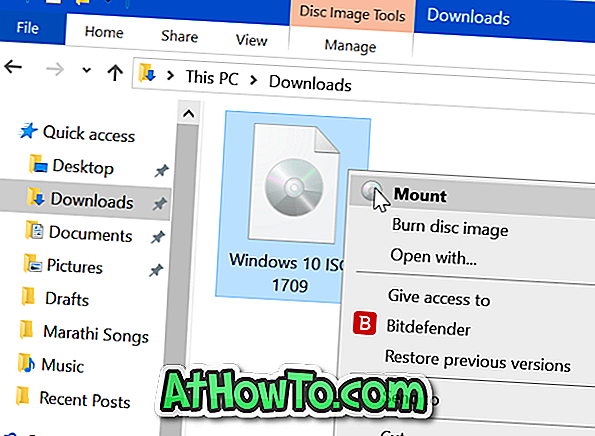
Pokud máte zaváděcí disk USB nebo zaváděcí disk DVD systému Windows 10, připojte je k počítači, klepněte pravým tlačítkem myši na jednotku USB v tomto počítači a potom klepnutím na tlačítko Otevřít v novém okně otevřete zaváděcí USB nebo DVD.
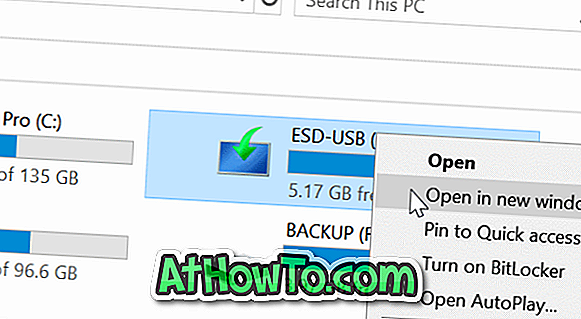
Krok 3: V kořenové složce ISO / DVD / USB se zobrazí soubor Setup (.exe) . Poklepejte na instalační soubor a spusťte instalaci systému Windows 10.

Pokud se zobrazí obrazovka Řízení uživatelských účtů, klepněte na tlačítko Ano .

Krok 4: Zobrazí se obrazovka „ Získejte důležité aktualizace “. Vyberte možnost Ne právě teď a poté zaškrtněte nebo zrušte zaškrtnutí políčka Chci pomoci s instalací systému Windows.
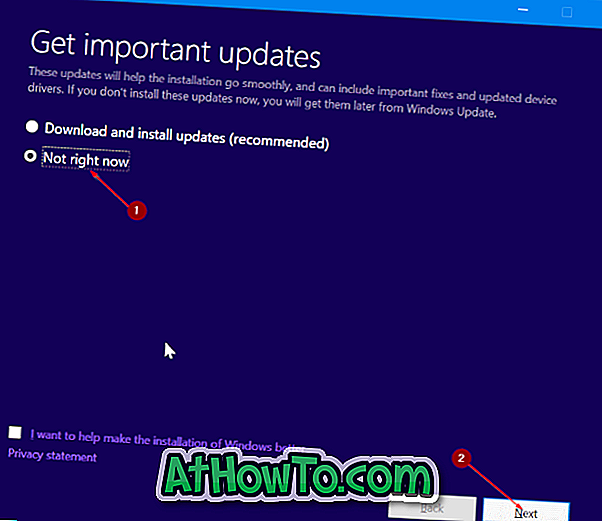
Klikněte na tlačítko Další . Na několik vteřin se zobrazí obrazovka „Jsme připraveni na pár věcí“.
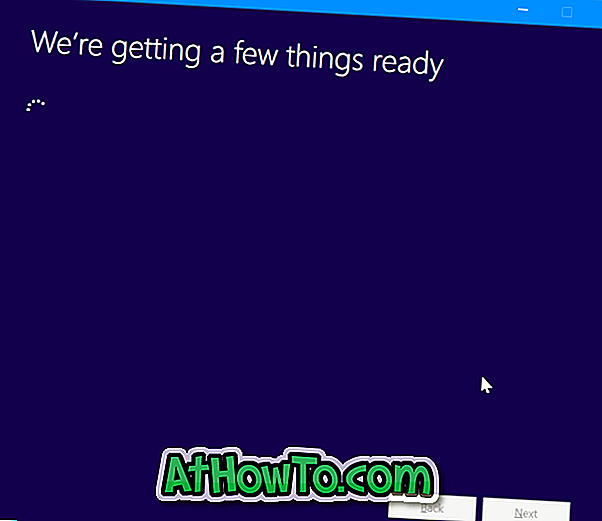
Krok 5: Dále získáte obrazovku licenční smlouvy. Souhlasíte s licenční smlouvou zaškrtnutím políčka „ Souhlasím s licenčními podmínkami “ a kliknutím na tlačítko Další . Nastavení nyní zkontroluje, zda má počítač dostatek místa a zda splňuje minimální systémové požadavky.
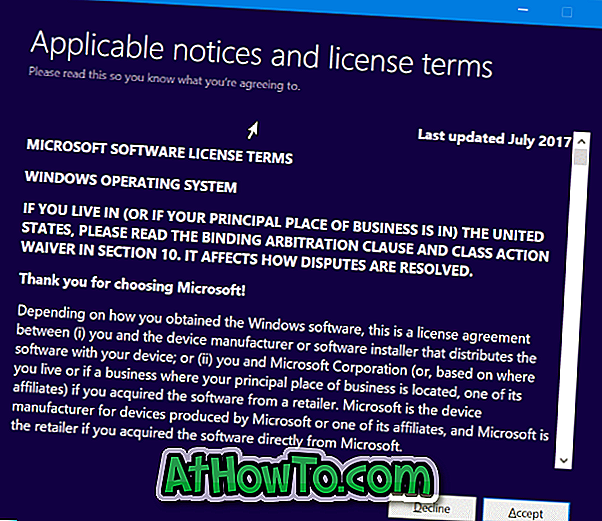
Krok 6: Během několika minut se zobrazí obrazovka „ Připraveno k instalaci “. To je nejdůležitější krok postupu. Na této obrazovce se ujistěte, že jsou vybrány možnosti Instalovat Windows 10 Home / Pro a Ponechat osobní soubory a aplikace . Pokud ne, klepněte na tlačítko Změnit, co chcete zachovat, a poté vyberte možnost Zachovat možnost osobní soubory a aplikace opravit instalaci systému Windows 10 bez ztráty dat a nainstalovaných aplikací.
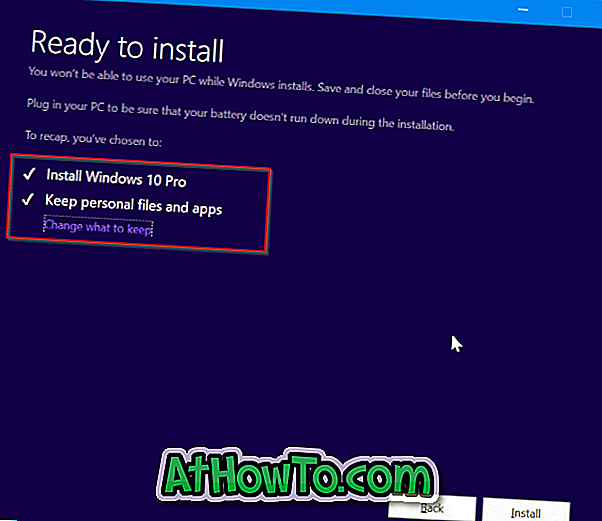
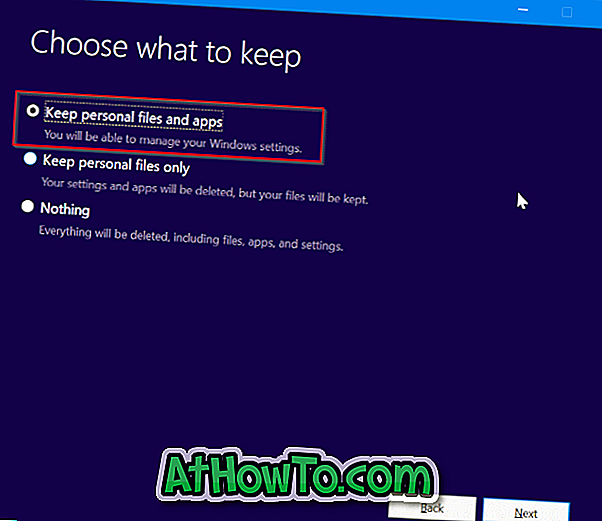
Nakonec klepněte na tlačítko Instalovat a spusťte opravu instalace systému Windows 10. Dokončení opravy nebo instalace může trvat až hodinu.
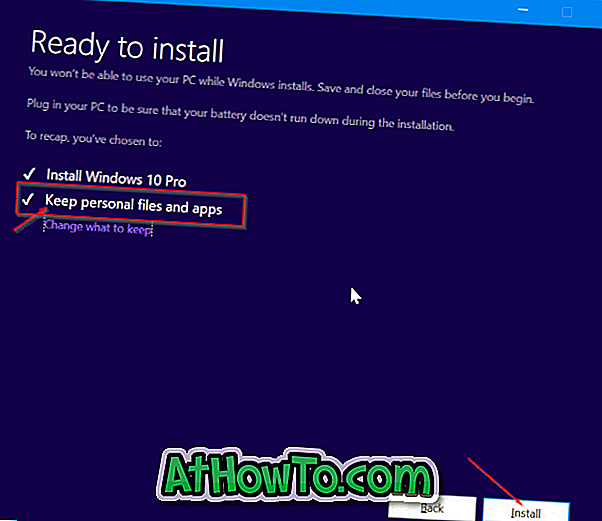



Po dokončení se zobrazí obrazovka uzamčení systému Windows 10. Stiskněte klávesu Enter a zadejte heslo svého uživatelského účtu. Systém Windows 10 zobrazí animaci přihlášení po dobu několika sekund, než přejdete na plochu.
A je to! Úspěšně jste opravili instalaci systému Windows 10 bez ztráty aplikací a dat.
Také byste rádi věděli, jak snadno zálohovat data z neproveditelného průvodce.












![Postup: Instalace systému Windows 10 nebo Windows 7 z jednotky USB [Podrobný průvodce 100%]](https://athowto.com/img/windows-7-guides/507/how-install-windows-10.jpg)

